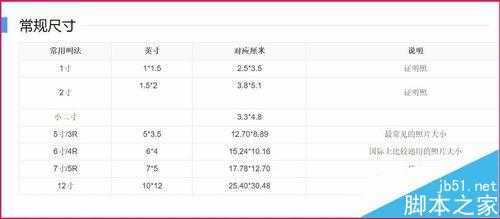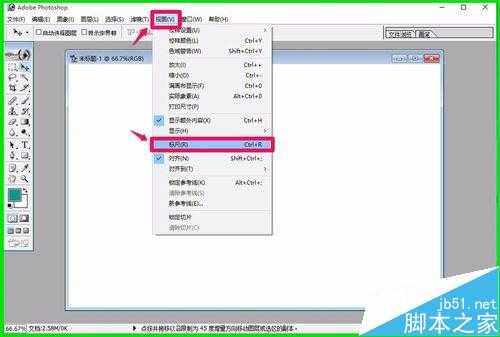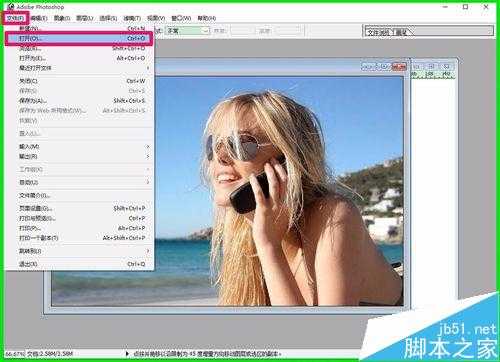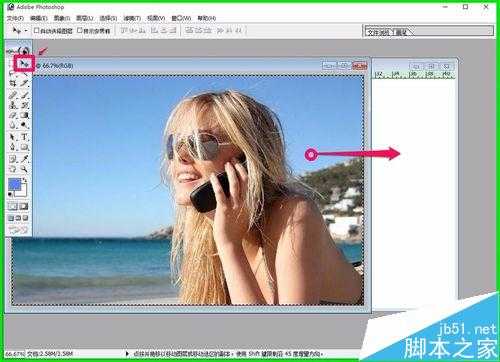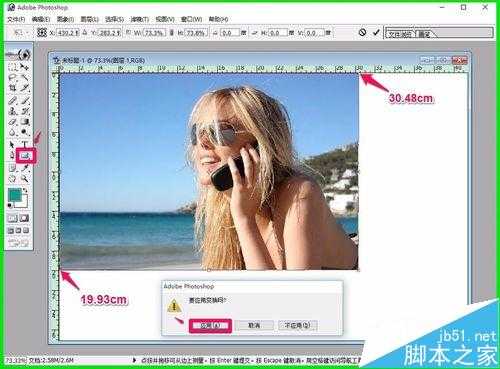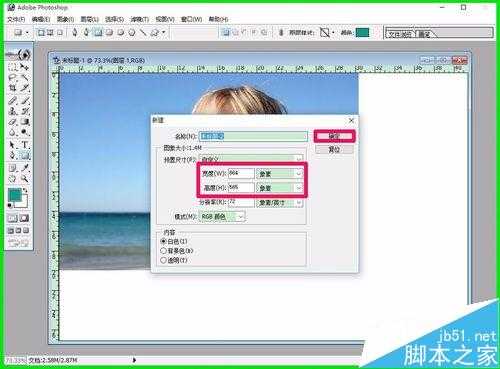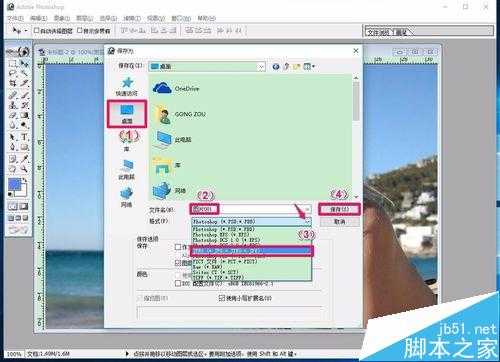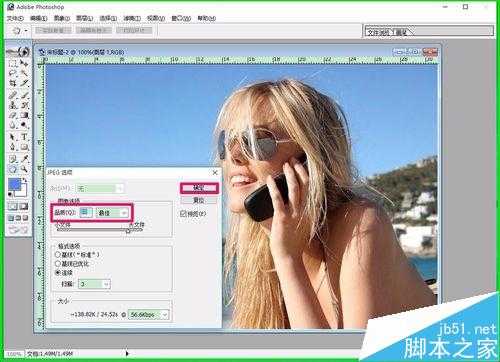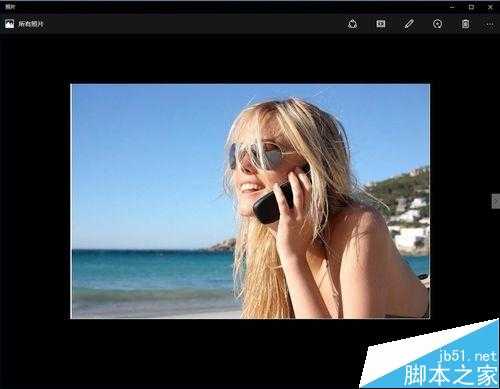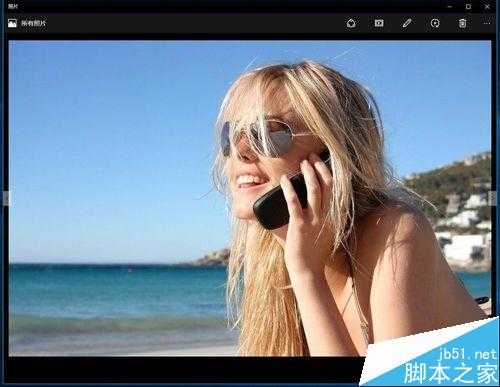平时保存图片和上传图片,很多网站对尺寸和图片大小都有要求,网上有很多处理图片的软件工具,今天向大家介绍用Photoshop把照片(或图片)缩小方法,不会的朋友可以参考本文,希望能对大家有所帮助!
方法/步骤
用Photoshop软件把照片(图片)缩小的方法
照片常规尺寸(如图):
步骤:
用美图秀秀检测一下照片(图片)的尺寸,如检查图片的像素宽度为:1174,高度为768;
打开Photoshop软件,点击文件 - 新建,在打开的新建对话框中,设置宽度像素为:1174,高度像素为:768,再点击:确定,点击:视图,在下拉菜单中点击标尺;
点击文件 - 打开,从图片文件夹中选择图片,左键双击图片,使图片移动到Photoshop软件中;
左键点击左侧工具栏中的矩形选框工具,再点击图片激活,鼠标移到图片左上角按住鼠标左键拖动到图片的右下角,松开鼠标,图片出现一个虚线框;
我们用鼠标左键点击左侧工具栏中的移动工具,再用鼠标左键按住图片虚线框内的任一点,向右拖动到新建图层中;
调整好图片的位置,按下键盘上的Ctrl+T键,此时图片周围显示很细的红色边框;
我们把图片缩小或扩大,必须按照原图片的宽高比例进行缩扩,如果想把这个图片缩小到宽为:30.48cm(像素864),打开美图秀秀,点击右上角的尺寸,在打开的尺寸对话框,修改尺寸的宽度栏输入:864,软件会根据图片的尺寸自动给出高度的像素为:565(19.93cm);
左键按住右下角,按照尺寸向上拖动到宽度为:30.48cm,高度为:19.93cm,再点击左键工具栏中的任一工具,在弹出的询问对话框中点击:应用;
我们点击Photoshop窗口左上角的文件,在下拉菜单中点击:新建,此时打开一个新建图层的对话框,在预置尺寸处设置宽度为30.48cm(或像素964),高度为:19.93cm(或像素565),再点击:确定;
左键点击左侧工具栏中的矩形选框工具,再点击图片激活,鼠标移到图片左上角按住鼠标左键拖动到图片的右下角,松开鼠标,图片出现一个虚线框;
我们用鼠标左键点击左侧工具栏中的移动工具,再用鼠标左键按住图片虚线框内的任一点,向右拖动到新建图层中并调整好图片在新建图层中的位置(图片位置微调时可用键盘上的方向键进行调整);
图片已经缩小到我们需要的大小,现在点击Photoshop窗口左上角的文件,在下拉菜单中点击:保存;
在打开的保存为窗口,(1)点击桌面(或文件夹),(2)输入图片名称,(3)点击格式栏中的小勾,在下拉菜单中选择JPEG(*JPG .*JPEG .*JPE),(4)点击:保存;
我们点击保存以后,会弹出一个JPEG选项对话框,在对话框的图象选项 - 品质(Q)栏中选择:最佳,再点击:确定;
我们在桌面上找到刚才制作的图片,左键双击打开,图片如下:
对比原始图片,我们可以看到,图片缩小了。
以上即:用Photoshop软件把照片(图片)缩小的方法,供朋友们参考和使用。
免责声明:本站文章均来自网站采集或用户投稿,网站不提供任何软件下载或自行开发的软件! 如有用户或公司发现本站内容信息存在侵权行为,请邮件告知! 858582#qq.com
稳了!魔兽国服回归的3条重磅消息!官宣时间再确认!
昨天有一位朋友在大神群里分享,自己亚服账号被封号之后居然弹出了国服的封号信息对话框。
这里面让他访问的是一个国服的战网网址,com.cn和后面的zh都非常明白地表明这就是国服战网。
而他在复制这个网址并且进行登录之后,确实是网易的网址,也就是我们熟悉的停服之后国服发布的暴雪游戏产品运营到期开放退款的说明。这是一件比较奇怪的事情,因为以前都没有出现这样的情况,现在突然提示跳转到国服战网的网址,是不是说明了简体中文客户端已经开始进行更新了呢?